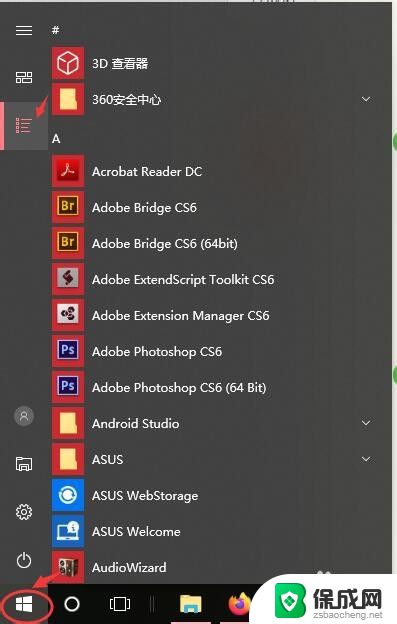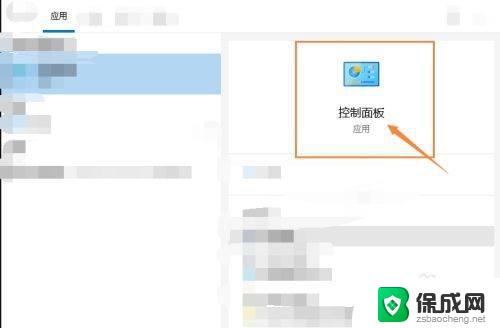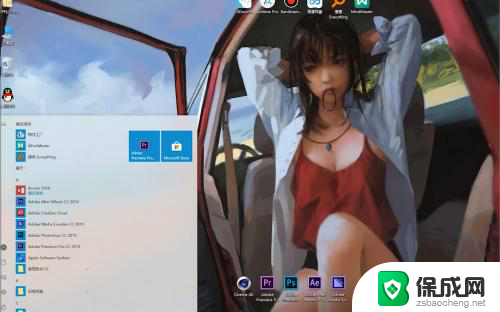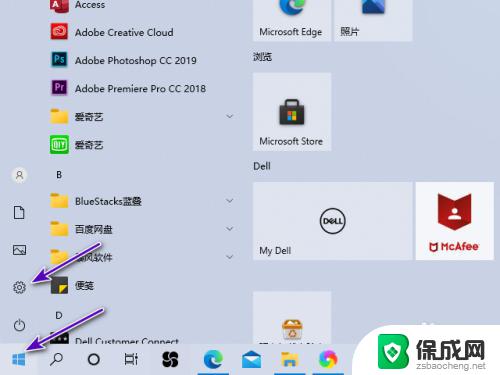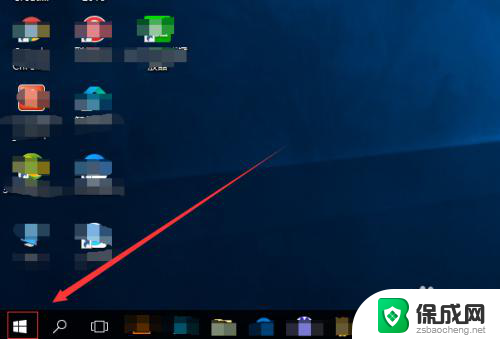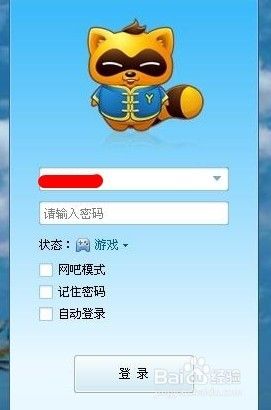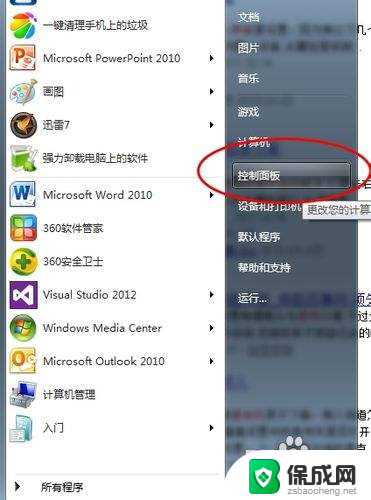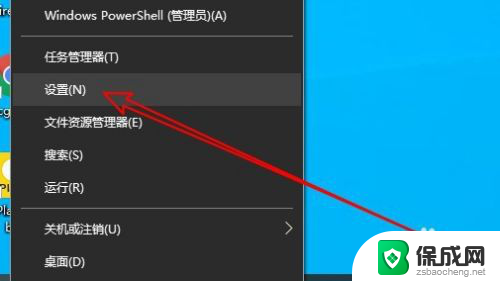耳机插在电脑麦克风那没声音 电脑插耳机有声音没麦克风
更新时间:2023-10-15 18:06:25作者:xiaoliu
耳机插在电脑麦克风那没声音,当我们需要在电脑上进行语音通话或者录音时,耳机的麦克风起着至关重要的作用,有时候我们插上耳机后发现麦克风却没有声音,而耳机却可以正常发出声音。这个问题让我们感到困惑,因为我们期望通过耳机既能听到声音,又能使用麦克风进行录音或通话。为什么电脑插上耳机后会出现这样的情况呢?让我们一起来探讨一下可能的原因和解决方法。
操作方法:
1.首先打开电脑设置。

2.接着在设置界面点击系统设置。
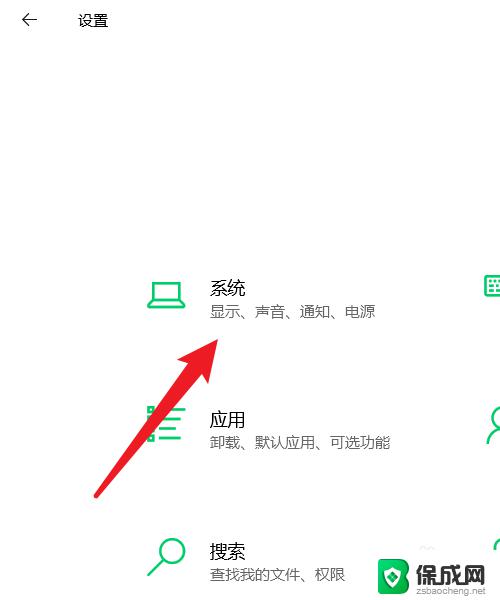
3.然后再点击声音设置。
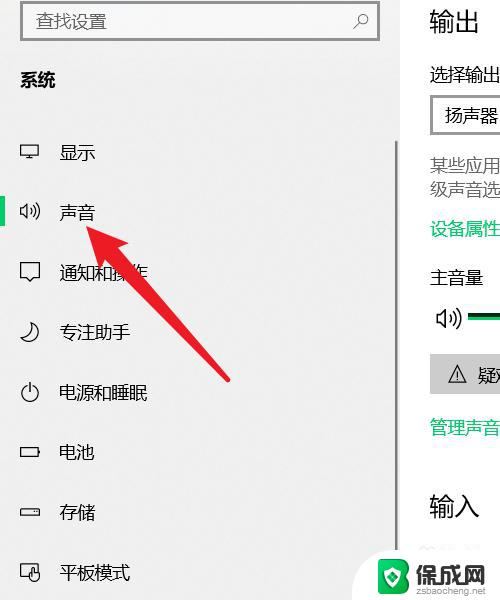
4.最后再麦克风输入设备界面选择麦克风(Realtek High Defnition Audio)即可,再插一次耳机看看麦克风能用不!
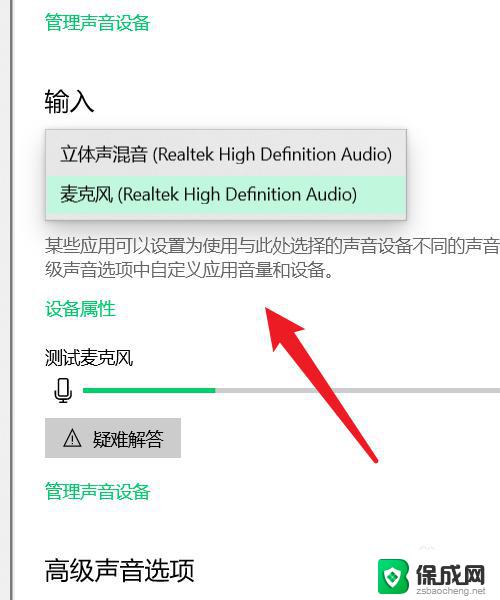
以上就是耳机插在电脑麦克风没有声音的全部内容,如果您不明白,可以按照小编的方法进行操作,希望这能帮助到大家。